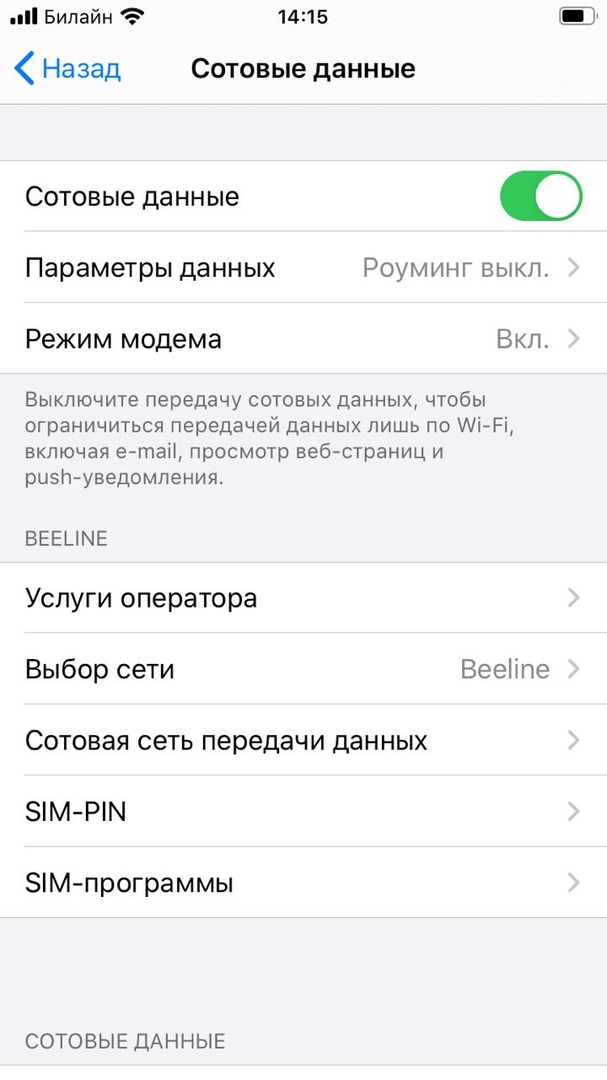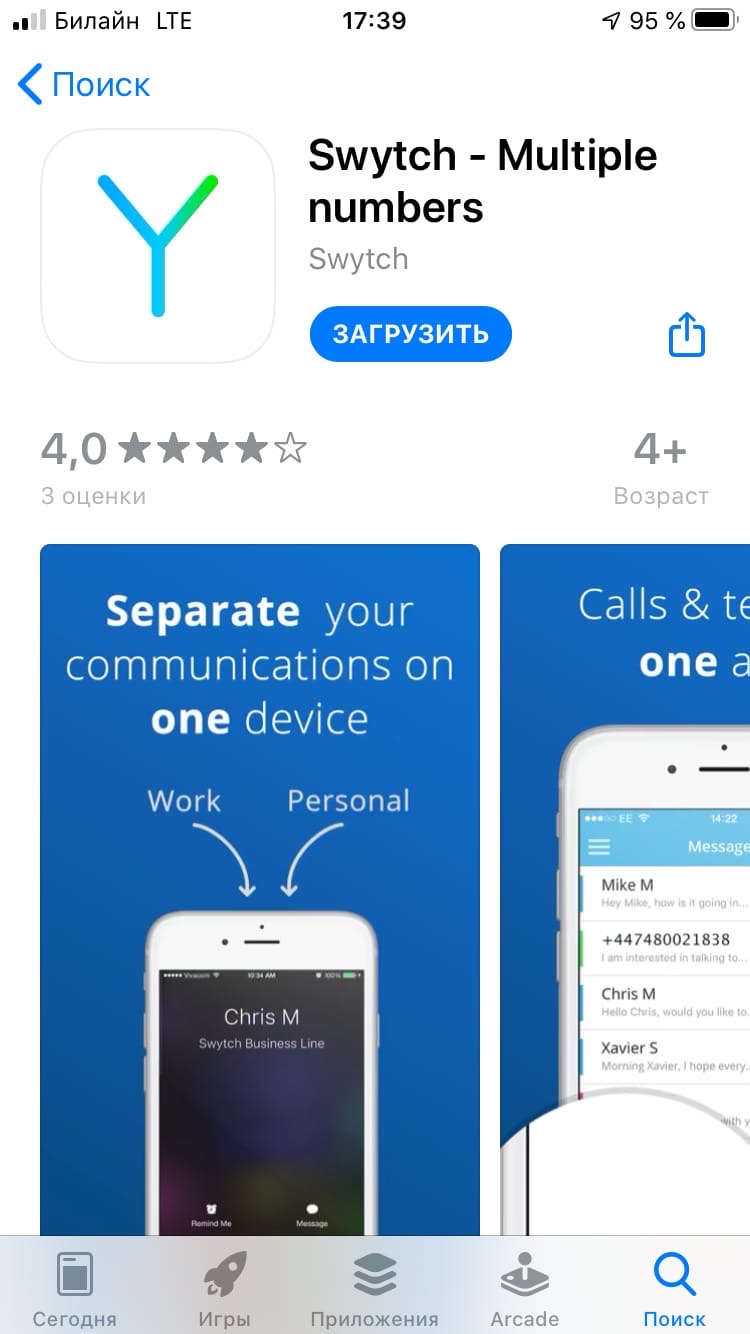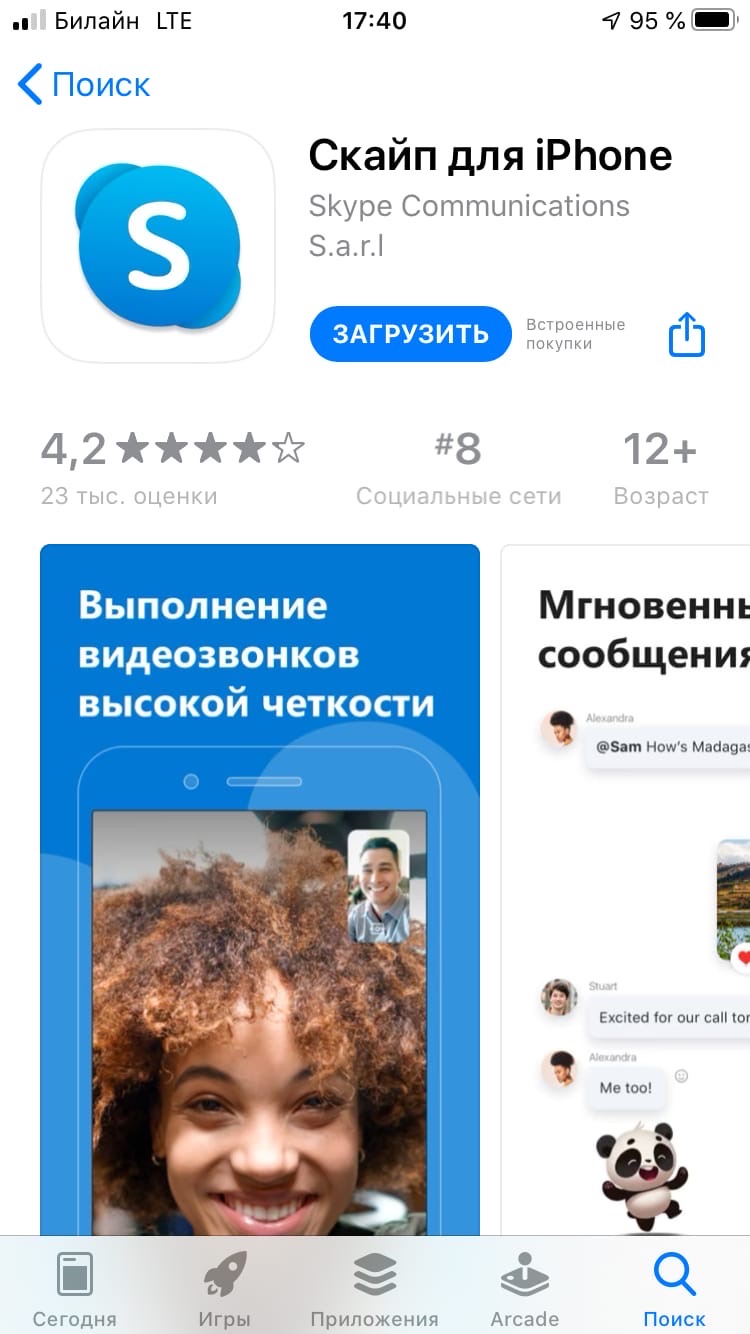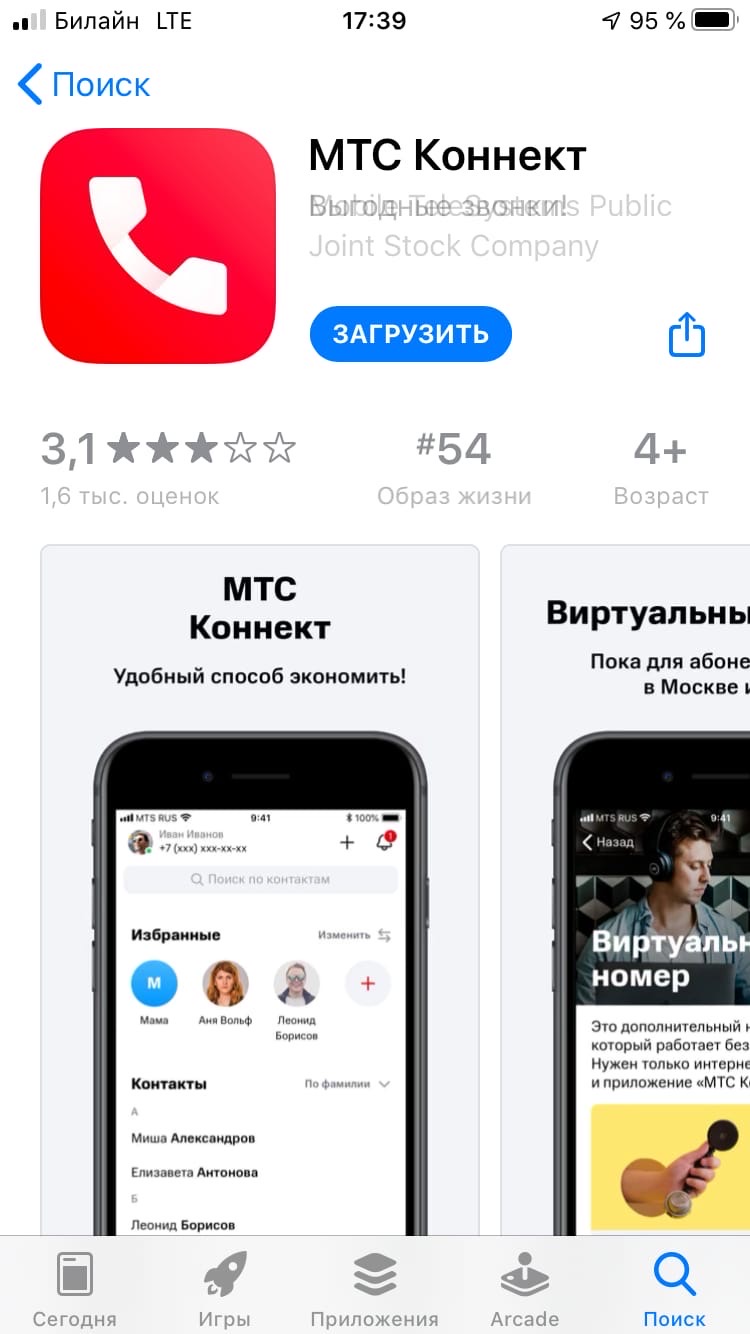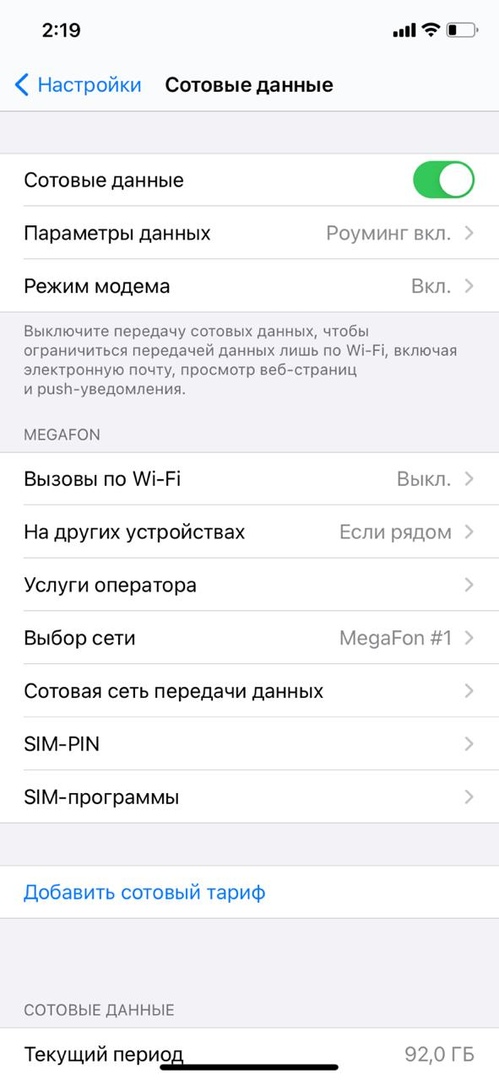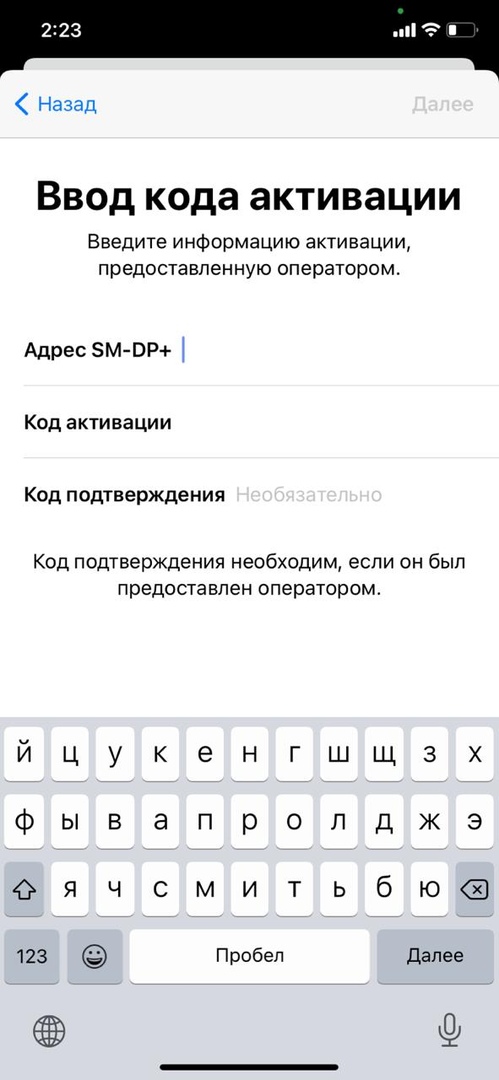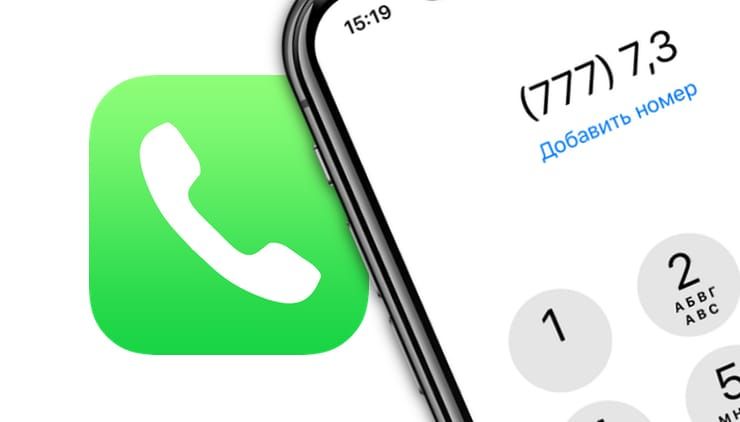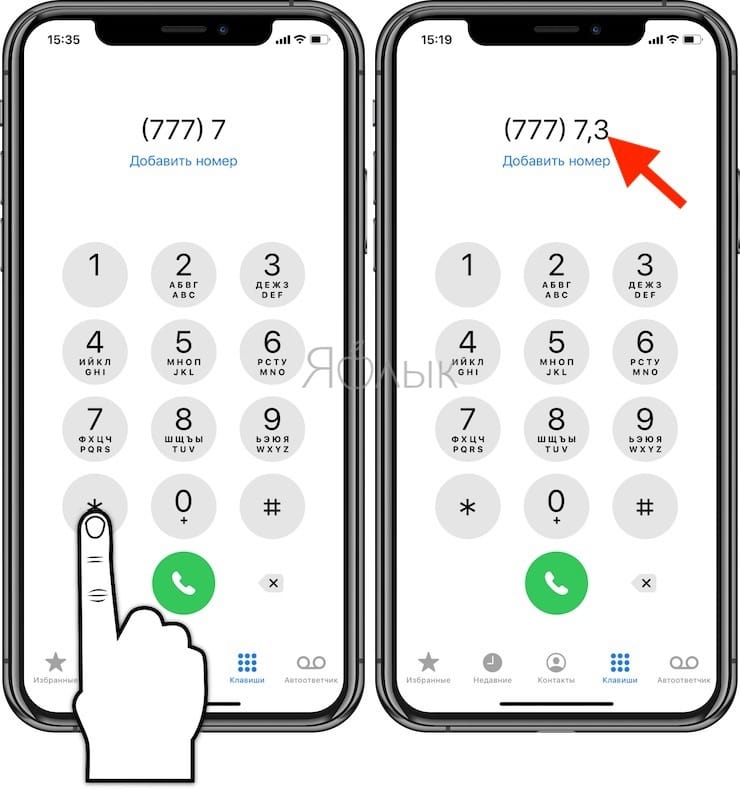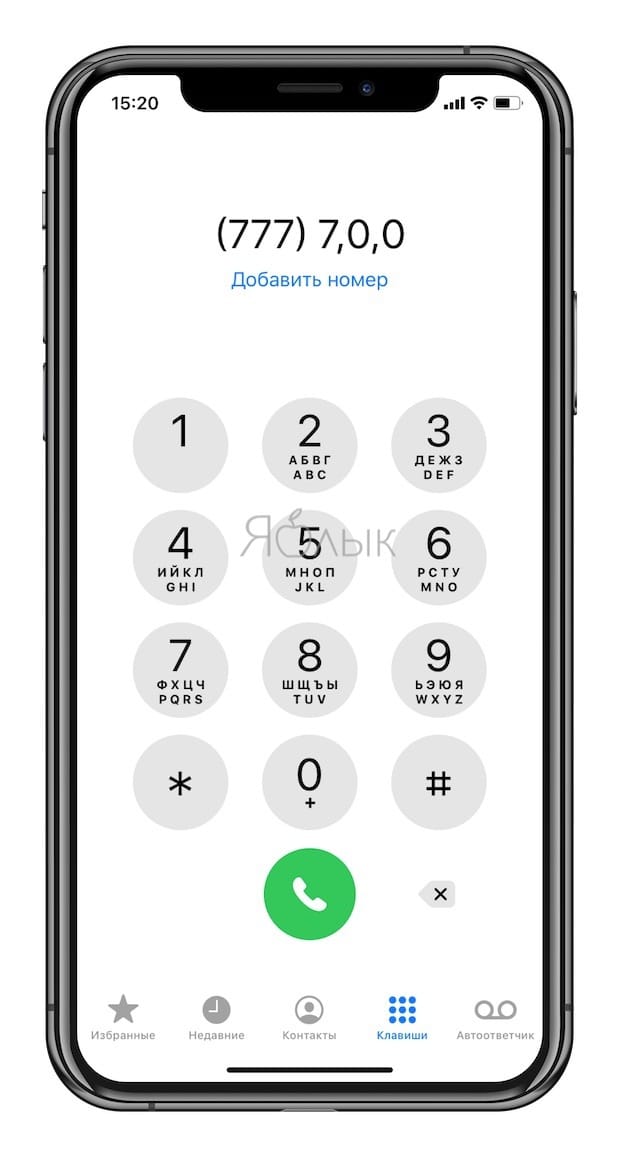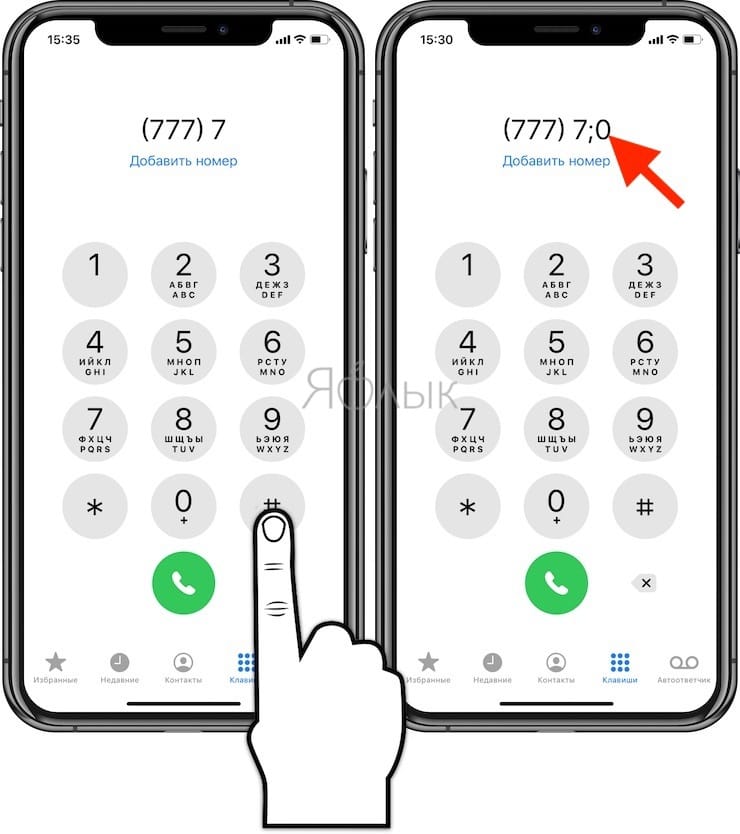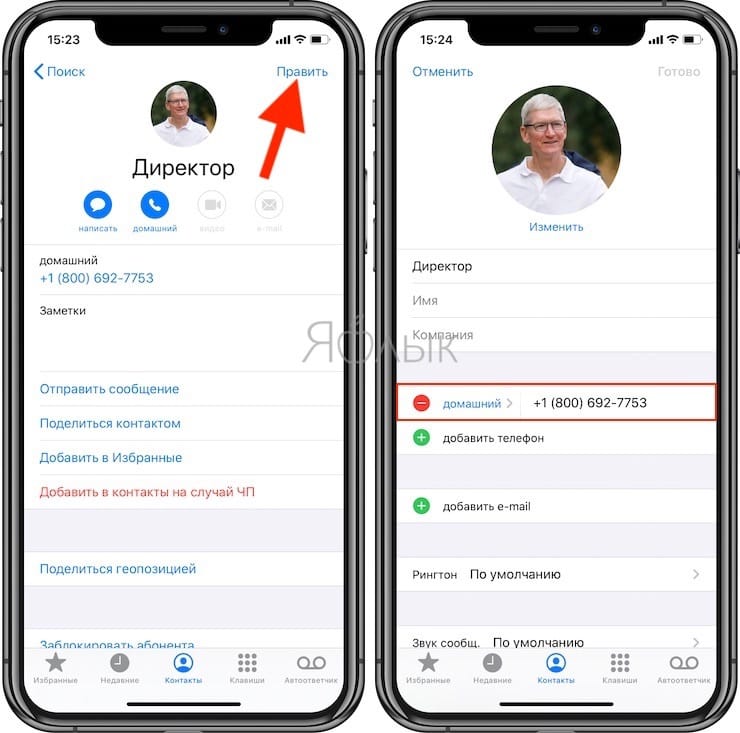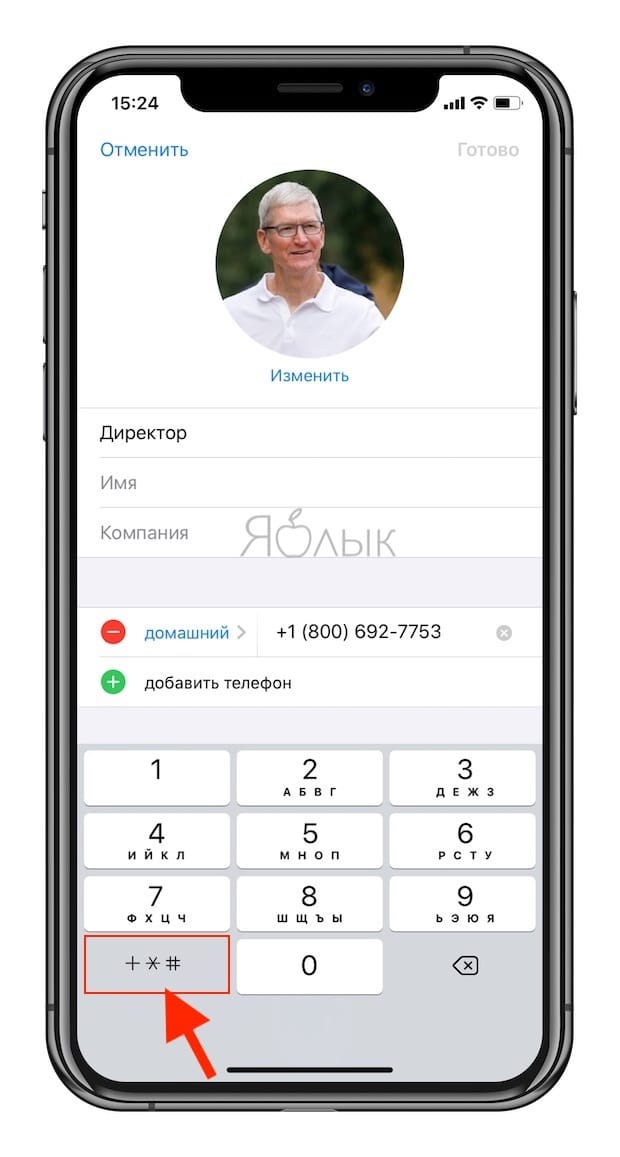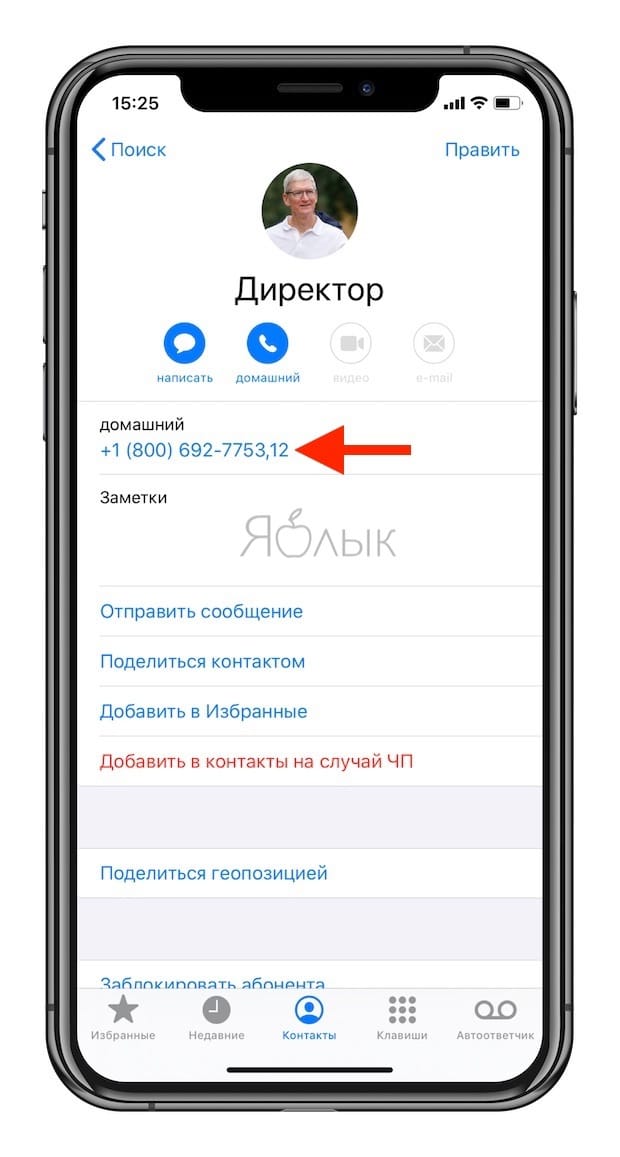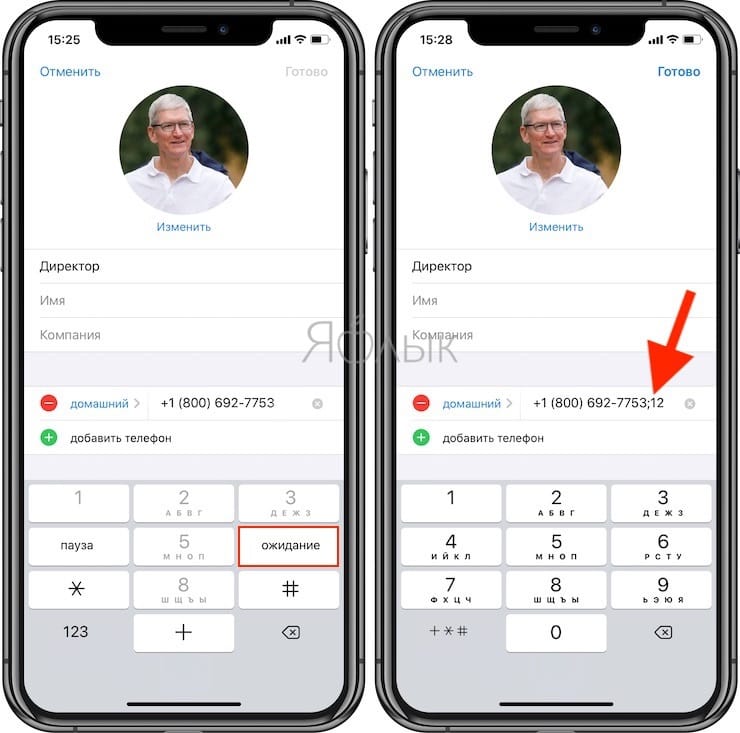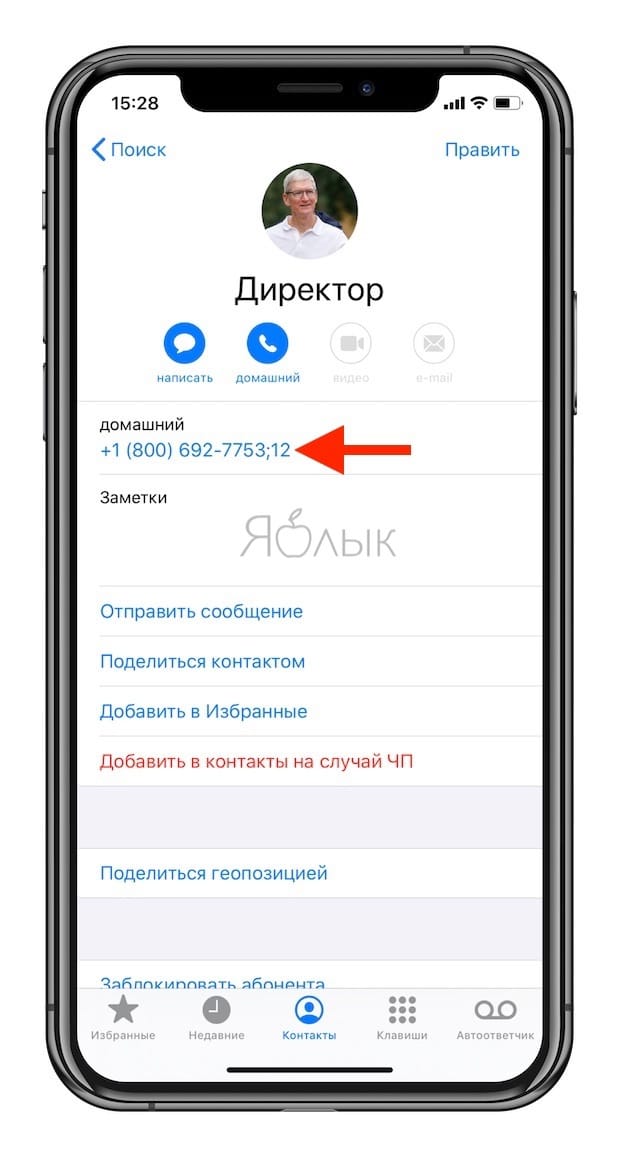- Использование двух SIM-карт, одна из которых eSIM
- Как использовать две SIM-карты?
- Что вам понадобится
- Настройка тарифного плана сотовой связи с использованием карты eSIM
- Обозначение тарифных планов
- Установка номера по умолчанию
- Использование двух номеров для осуществления и приема вызовов, обмена сообщениями и передачи данных
- Разрешите iPhone запоминать, какой номер использовать
- Осуществление и прием вызовов
- Как использовать два телефонных номера на iPhone?
- Swytch
- Skype
- NeeCoo Magic Card
- МТС Коннект
- Simore
- Подключение второго номера на новых устройствах iOS 13
- Как позвонить с iPhone на добавочный номер, набрав его сразу: скрытые возможности, о которых вы могли не знать
- Почему голосовые меню не нравятся людям?
- Пример из реальной жизни
- Как сразу набрать добавочный номер на iPhone
- Что делать, если это трюк не срабатывает?
- Как на iPhone отредактировать контакт с учетом автоматического набора добавочного номера
- Как на iPhone отредактировать контакт с учетом активации режима «Ожидание»
- Улучшайте взаимодействие с помощью автоматических звонков!
Использование двух SIM-карт, одна из которых eSIM
eSIM — это цифровая SIM-карта, которая позволяет активировать тарифный план сотовой связи вашего оператора без необходимости использовать физическую карту nano-SIM. На iPhone 13 Pro Max, iPhone 13 Pro, iPhone 13 и iPhone 13 mini можно использовать две SIM-карты с двумя активными картами eSIM либо картой nano-SIM и картой eSIM. Модели iPhone 12, модели iPhone 11, iPhone XS, iPhone XS Max и iPhone XR поддерживают две SIM-карты: nano-SIM и eSIM. 1 .
Как использовать две SIM-карты?
- один номер используется для рабочих, а другой — для личных нужд;
- во время пребывания за границей используется тарифный план местного оператора;
- один тарифный план используется для голосовой связи, а другой — для передачи данных.
В iOS 13 и более поздних версий оба номера телефона можно использовать для совершения и приема голосовых вызовов и вызовов FaceTime, а также отправки и получения сообщений iMessage, SMS и MMS 2 . Использовать на iPhone одновременно две сотовых сети для передачи данных нельзя.
Чтобы использовать сеть 5G с двумя SIM-картами на iPhone 12, iPhone 12 mini, iPhone 12 Pro или iPhone 12 Pro Max, убедитесь, что на устройстве установлена iOS 14.5 или более поздней версии.
Что вам понадобится
- iPhone XS, iPhone XS Max, iPhone XR или более поздних моделей с iOS 12.1 или более поздних версий.
- Оператор сотовой связи, поддерживающий карты eSIM
Чтобы использовать услуги двух операторов, ваш iPhone не должен быть привязан к оператору связи. В противном случае оба тарифных плана должны относиться к одному оператору. Если ваша первая SIM-карта предоставлена оператором сети CDMA, вторая SIM-карта не будет поддерживать эту сеть. Для получения дополнительной информации обратитесь к оператору.
Если вы используете корпоративный тарифный план подключения к сотовой сети, узнайте у своего администратора компании, поддерживается ли эта функция.
Настройка тарифного плана сотовой связи с использованием карты eSIM
Использование двух номеров телефона
Сведения о значках состояния двух SIM-карт
Изменение номера для передачи данных по сотовой сети
Управление настройками сотовой связи
Удаление данных с карты eSIM
Настройка тарифного плана сотовой связи с использованием карты eSIM
На iPhone 13 Pro Max, iPhone 13 Pro, iPhone 13 и iPhone 13 mini можно использовать две карты eSIM для двух или более тарифных планов сотовой связи при двух активных тарифных планах одновременно. Также можно использовать физическую карту nano-SIM для одного тарифного плана сотовой связи и карту eSIM для одного или нескольких тарифных планов сотовой связи.
На моделях iPhone 12, моделях iPhone 11, iPhone XS, iPhone XS Max и iPhone XR можно использовать физическую карту nano-SIM для одного тарифного плана сотовой связи и карту eSIM для одного или нескольких тарифных планов сотовой связи. Если у вас нет карты nano-SIM, а ваш оператор поддерживает ее, карта eSIM может служить вашим единственным тарифным планом сотовой связи. Предоставленная оператором карта eSIM хранится в цифровом виде на вашем iPhone.
На iPhone можно хранить несколько карт eSIM, но использовать их можно только по очереди. Чтобы переключиться между картами eSIM, перейдите в меню «Настройки», нажмите «Сотовая связь» или «Мобильные данные», выберите нужный тарифный план и нажмите «Включение этого номера».
Обозначение тарифных планов
Тарифные планы необходимо обозначить после подключения второго из них. Например, один тарифный план можно обозначить «Рабочий», а второй — «Личный».
Эти обозначения используются, когда необходимо выбрать номер телефона для осуществления или приема вызовов и обмена сообщениями, для передачи данных по сотовой сети и для контактов, чтобы всегда знать, какой номер используется.
Если позже вы передумаете, обозначения можно изменить. Для этого перейдите в меню «Настройки», нажмите «Сотовая связь» или «Мобильные данные» и выберите номер, обозначение которого необходимо изменить. Затем нажмите «Этикетка сотового тарифа», выберите новое обозначение или введите свое.
Установка номера по умолчанию
Выберите номер, который будет использоваться для звонков и отправки сообщений человеку, данные которого не указаны в приложении «Контакты». В iOS 13 или более поздних версий выберите тарифные планы сотовой связи, которые необходимо использовать для iMessage и FaceTime. В iOS 13 и более поздних версий можно выбрать один или оба номера.
На этом экране можно выбрать номер по умолчанию или номер, который будет использоваться только для передачи данных по сотовой сети. Второй номер будет вашим номером по умолчанию. Если необходимо, чтобы iPhone использовал передачу данных по сотовой сети для обоих тарифных планов в зависимости от сигнала и доступности сотовой связи, включите параметр «Переключение сотовых данных».
Использование двух номеров для осуществления и приема вызовов, обмена сообщениями и передачи данных
Настроив два номера для iPhone, узнайте, как их использовать.
Разрешите iPhone запоминать, какой номер использовать
Не нужно каждый раз выбирать номер, с которого вы будете звонить контакту. По умолчанию iPhone использует номер, с которого вы звонили этому контакту в последний раз. Если вы не еще звонили контакту, iPhone использует номер по умолчанию. Также можно указать, какой номер следует использовать для звонков контакту. Выполните указанные ниже действия.
- Выберите контакт.
- Нажмите «Предпочитаемый сотовый тариф».
- Выберите номер, который вы хотите использовать для связи с этим контактом.
Осуществление и прием вызовов
Осуществлять и принимать вызовы можно, используя любой номер.
Если при использовании iOS 13 или более поздних версий вы разговариваете по телефону и оператор сотовой связи вашего другого номера поддерживает звонки по сети Wi-Fi, вы можете отвечать на входящие вызовы, поступающие на другой номер. Чтобы при разговоре по телефону с использованием номера, не предназначенного для передачи данных по сотовой сети, получать звонки на второй номер, необходимо включить параметр «Переключение сотовых данных». Если вы не отвечаете на вызов и у вас для этого оператора настроен автоответчик, вы получите уведомление о пропущенном вызове, а сам вызов будет переадресован на автоответчик. Проверьте, поддерживает ли ваш оператор сотовой связи звонки по сети Wi-Fi, и выясните у поставщика услуги передачи данных, не взимается ли за это дополнительная плата.
Если во время разговора по телефону для второго номера отображается сообщение «Нет сети», это значит, что оператор не поддерживает звонки по Wi-Fi или данная функция выключена. 3 . Это также может означать, что параметр «Переключение сотовых данных» выключен. Во время разговора по телефону входящий вызов на другой номер будет обрабатываться автоответчиком, если ваш оператор настроил эту функцию. 4 . Однако вы не получите уведомления о пропущенном вызове со второго номера. Режим ожидания работает для входящих вызовов на тот же номер телефона. Во избежание пропуска важных вызовов можно включить переадресацию и переадресовывать все вызовы с одного номера на другой. Уточните у своего оператора, поддерживается ли эта услуга и взимается ли за нее дополнительная плата.
Источник
Как использовать два телефонных номера на iPhone?
Почти у каждого человека несколько сим-карт. И, конечно, использовать хочется обе. Но не все телефоны iPhone позволяют делать это одновременно.
Смартфоны старых версий принимают только одну симку. Определяется она автоматически.
Есть ли способы, позволяющие пользоваться несколькими номерами? Они существуют, и сегодня мы их рассмотрим.
Swytch
Один из вариантов — установка приложения Swytch. В этом случае нет необходимости использовать дополнительные устройства. Оба номера будут доступны с одного смартфона.
Панель управления простая. С неё легко пользоваться обоими номерами. Услуга в месяц стоит порядка 5 фунтов стерлингов.
Важно! В России она недоступна. Звонки в Великобритании обойдутся в 3 пенса за минуту, за смс придётся выложить 4 р. Входящие звонки и сообщения бесплатны. Международные тоже недорогие — 3 пенса за минуту.
Swytch — вариант не для РФ, но если вы едете за границу, он подойдёт!
Skype
Skype также даёт возможность использовать 2 номера. Один — сим-карта, второй — Скайп. Настраивают последний, применяя коды разных стран и регионов. Отвечать получится на любой из двух.
Главное — настроить учётную запись Скайп и Айфон. Из минусов — придётся оплатить подписку (на 3 месяца или на год).
NeeCoo Magic Card
Китайская фирма NeeCoo предлагает решение в виде устройства под названием Magic Card. Выглядит оно как толстая кредитная карта. На самом деле это переносной модуль GSM, предназначенный для второй симки — nanoSIM или microSIM.
Подключить его к Айфону в этом случае можно по Блютуз. Через устройство получится:
- сделать фото 2-ой сим-карты;
- позвонить;
- отправить смс.
Ловит Magic Card на расстоянии в 10 м.
Важный момент! Чтобы устройство заработало, нужно загрузить MoreCard.
МТС Коннект
Подключить второй номер можно через МТС Коннект. С его помощью звонят, обмениваются смс, переключают номера. Потребуется только приложение и доступ в интернет.
Процесс регистрации очень прост:
- Скачать с магазина приложение.
- Нажать «Войти», указать номер.
- Подключить дополнительный.
- Придёт код подтверждения.
- Потом нужно разрешить доступ к данным.
- Далее — нажать на «Ещё» и выбрать «Виртуальный номер», подключить его (платный или нет).
Если у вас уже оформлены 2, будет ещё проще. Можно зайти в приложение с того, который не вставлен телефон, и звонить с него!
Simore
Этот аксессуар представляет собой модуль и гибкий шлейф. Его присоединяют прямо к смартфону.
Сим-карты вставляют в гнёзда, которые фиксируются на задней панели телефона. Выглядит не очень красиво, зато эффективно.
Подключение второго номера на новых устройствах iOS 13
В поздних версиях телефона есть возможность использовать сразу 2 номера. Однако применять одновременно 2 сети нельзя. Если вы обладатель iPhone 12 Pro Max, 12, 12 Pro или 12 mini, и активны сразу 2 тел. линии, 5G работать не будет. Чтобы запустить её, следует отключить режим 2-х сим-карт, дезактивировав одну телефонную линию.
- Сначала посещаются «Настройки», «Сотовая связь».
- Выбирается линия для выключения.
- Номер переводится в «Вкл».
- Затем нужно опять включить, чтобы заработали обе симки.
Для использования двух операторов не следует привязывать Айфон к одному из них. На XR, XS, XS Max и поздних для тариф можно использовать nano-SIM, а также eSIM.
Для подключения второго плана проводится сканирование кода QR. Его вам должен предоставить оператор.
Для осуществления активации нужно будет ввести специальный код. Информация будет предоставлена оператором.
После назначения плана совершается ряд действий:
- В приложении «Настройки» кликните на «Сотовый тариф готов к установке».
- Потом нужно нажать на «Продолжить».
- Следующий этап — ввод данных.
Использовать карты eSIM можно будет по очереди. По умолчанию iPhone будет звонить с того номера, который использовали последним. Если ещё не было вызовов контакту, будет использован вариант по умолчанию.
Также можно самостоятельно настроить, какой оператор будет главным, обозначить, с какого оператора будет доступен выход в интернет. Можно поставить на них особые метки.
Переключать звонки с номера на номер теперь удобно. Для совершения звонка с доп. номера можно выбрать его в адресной книге или меню набора. В книге можно и указать тот номер, который должен использоваться для конкретного абонента.
Как вы видите, безвыходных ситуаций не бывает. Даже если у вас «старый» Айфон, можно звонить по нему с дополнительной симки. А с новым смартфоном достаточно просто разобраться.
Источник
Как позвонить с iPhone на добавочный номер, набрав его сразу: скрытые возможности, о которых вы могли не знать
Многие из нас бывали в ситуациях, когда при обращении в какую-либо компанию или учреждение к нужным специалистам или отделам нужно связаться по добавочному номеру.
Надо сказать, что автоматические телефонные голосовые меню не нравятся многим. Вы звоните по нужному номеру, слушайте записанный ролик, нажимаете какую-то кнопку, снова слушаете ролик, снова нажимаете кнопку… Так происходит до тех пор, пока вам не надоест или, при должном терпении, вы не добьетесь разговора с оператором или попадания в нужное меню. Но можно заметно облегчить себе работу с этим меню и быстро добраться туда, куда нужно. В этом материале мы расскажем о скрытых возможностях iPhone, позволяющих удобнее совершать звонки на добавочный номер.
Почему голосовые меню не нравятся людям?
Согласно опросу, 52% людей, вызывающих автосекретаря или работающих с более совершенными системами интерактивного голосового ответа (IVR), разочаровываются в них, а 18% вообще испытывают гнев при взаимодействии с виртуальными операторами колл-центра. Это вовсе неудивительно, особенно, если вы постоянно звоните в одно и то же место для получения информации или обновлений и вам снова и снова приходится перемещаться по определенному маршруту в меню.
И даже появлялись песни, подчеркивающие разочарование от такого общения с автоматическими помощниками. Например, «LAMC» от Tool – это семиминутная пародийная композиция, высмеивающая автоматическое телефонное меню муниципального суда Лос-Анджелеса. Кажется, при прослушивании трека звуки нажатий клавиш с DTMF-тонами раздражения уже не вызовут.
Пример из реальной жизни
В качестве примера давайте предположим, что нам надо регулярно звонить в некое местное медицинское учреждение, чтобы назначить, изменить или отменить встречу. Звонок в медицинский центр начинается с приветственного сообщения и информации об экстренной помощи и самоубийстве, а автоматическая система обработки вызова работает в течение полных двух минут!
0:00 — 0:12 (приветственное сообщение, в экстренных случаях звоните «112»)
0:12 — 0:19 (нажмите «7», чтобы перейти на кризисную линию психологической помощи)
0:19 — 0:26 (телефонный номер службы экстренной помощи)
0:26 — 0:32 (информация о вакцине COVID)
0:32 — 0:40 (лихорадка, простуда, гриппоподобные системы, нажмите «3» для переключения на дежурного врача)
0:40 — 0:46 (нажмите «2» для информации о записи)
0:46 — 1:04 (уведомление о проверке на COVID в учреждении)
1:04 — 1:15 (рекомендации сделать прививку от гриппа, если еще не сделана)
1:15 — 1:25 (нажмите «6» для общих вопросов)
1:25 — 1:28 (нажмите добавочный номер в любой момент)
1:28 — 1:31 (нажмите «1» для переключения на аптеку)
1:31 — 1:40 (нажмите «2», чтобы записаться на прием / связаться с первичной медико-санитарной помощью)
1:40 — 1:45 (нажмите «3» для вызова дежурного врача)
1:45 — 1:50 (нажмите «4», чтобы узнать о преимуществах клиники)
1:50 — 1:53 (нажмите «5» для решения вопросов с оплатой)
1: 53 — 2:00 (для переключения на оператора нажмите «0»).
На отметке 0:40 говорится, что нужно нажать «2» для информации о записи, но если вы пропустите эту подсказку, то она снова будет выдана на отметке 1:31. Но вместо того, чтобы ждать, пока не появится один из этих запросов, можно было бы сразу нажать «2» после соединения с системой. Однако у людей часто плохая память, не всегда нужный добавочный номер запоминается. К счастью, iPhone позволяет сохранить комбинацию набора в виде цельной команды, это как раз то, что и требуется в такой ситуации.
Это имеет смысл только в том случае, если вы периодически звоните по определенному номеру. Если вы впервые попали в голосовое меню, то не будете знакомы с комбинациями клавиш и подсказками к ним. Но если вы звоните на номер неоднократно, то ваш iPhone может помочь вам каждый раз сразу переходить к нужной вам части меню.
Как сразу набрать добавочный номер на iPhone
В случае, если добавочный номер известен, его можно ввести непосредственно при наборе основного номера. Наберите номер, нажмите на иконку звездочки (*) и, не отпуская палец, дождитесь смены звездочки на запятую и после нее внесите дополнительный номер или номера, аналогичным способом разделив их запятыми. Этим действием активируется режим Пауза, позволяющий добавить несколько секунд перед вводом добавочный номер.
Что делать, если это трюк не срабатывает?
Однако, в некоторых случаях вышеописанный способ не срабатывает. Почему? Потому что тех трех секунд, через которые производится ввод добавочного номера не всегда достаточно для начала работы с добавочными номерами. Другими словами наш добавочный номер не успевает обработаться системой автоответчика той компании, в которую мы пытаемся дозвониться.
К счастью, эта проблема легко решается. Попросту добавляем еще один идентичный добавочный номер (в нашем случае 0) и получаем, например, 7777,0,0.
Если это не помогло, попробуйте активировать режим Ожидание. Для этого нажмите и удерживайте клавишу « # » после набора основного номера. После появления знака « ; » введите добавочный номер. Это действие даст телефону указания о необходимости ожидания ввода от пользователя ввода добавочного номера.
Теперь, при совершении звонка контакту, в тот момент, когда смартфон получит указание на возможность ввода добавочного номера, на экране появится сообщение «Набрать [добавочный номер]».
Так что, если требуется долгое ожидание перед вводом добавочного номера, попробуйте этот метод. В данном случае у вас не получится набрать добавочный номер автоматически, но, по крайней мере, вы можете ввести его одним нажатием.
Как на iPhone отредактировать контакт с учетом автоматического набора добавочного номера
На iPhone откройте приложение «Телефон» или «Контакты», а затем внесите следующие изменения для добавления дополнительного номера к уже имеющемуся.
1. Выберите свой контакт и нажмите «Правка».
2. Нажмите на номер телефона, к которому вы хотите дописать добавочный номер, а для нового номера нажмите «Добавить телефон».
3. Наведите курсор на конец телефонного номера и нажмите кнопку « + * #» в левом нижнем углу клавиатуры.
4. Нажмите на кнопку «Пауза». Это позволит вставить запятую в конце номера.
5. Введите после запятой нужный вам добавочный номер, пробел перед ним ставить не надо.
Пауза, которую вы добавляете между номером телефона и добавочным номером вашего контакта, заставит телефон остановить на несколько секунд набор, а уже потом продолжать вводить добавочный номер.
Как на iPhone отредактировать контакт с учетом активации режима «Ожидание»
Если у вас возникли проблемы с автоматическим набором добавочного номера из-за слишком короткой паузы, попробуйте вариант с активацией режима «Ожидание».
Эта клавиша даст телефону указания, что ему надо подождать от пользователя дополнительного действия – того самого ввода добавочного номера.
Для настройки выполните те же действия, что и раньше, но выберите «Ожидание» вместо «Пауза».
Вы увидите появление точки с запятой вместо запятой. Добавьте дополнительный номер сразу после этой точки с запятой без пробела перед ним. Нажмите «Готово», когда закончите.
Улучшайте взаимодействие с помощью автоматических звонков!
Хотя в качестве вышеуказанного примера мы использовали некий медицинский центр, то аналогично вы можете создать контакт для вызова и обхода автоматических запросов для вашего банка, коммунального предприятия, любимого торгового центра или любого другого места с автоматическим помощником.
Если у вас есть какие-то проблемы с кабельной приставкой, вам, возможно, придется часто звонить в кабельную компанию, чтобы получить помощь по ее сбросу. Но вы можете создать специальный контакт вызова, чтобы переключаться между меню, пока не дойдете до опции сброса настроек кабельной приставки. Например, 7770-0194,,2,,3,1,,3,7 может привести вас прямо в необходимое место.
Вариантов тут может быть бесконечное число, но имейте в виду, что компании способны изменить свои автоматизированные системы обработки вызовов в любое время. Если ваша схема набора телефонных номеров больше не работает, возможно, вам придется перестроить ее, используя новые меню вызовов.
Источник